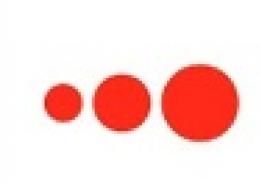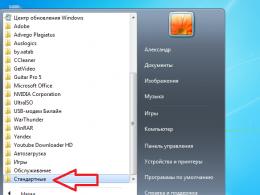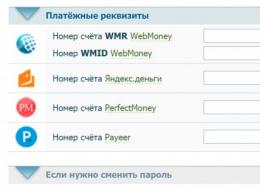iPad құрылғысында Smart Cover ашқан кезде құлыпты ашу жұмыс істемейді. Xiaomi-дегі смарт қақпақ режимі: бұл не? Қорапты ашқан кезде планшетті қосу
Көпшілігіміз планшеттің немесе смартфонның ұйқы режиміне немесе кері ауысу жолын басқару мүмкіндігін алу жақсы болар еді деп бірнеше рет ойладық.
Мысалы, қақпақты жапқан кезде планшет бірден ұйықтап қалса, ал смартфон - флипті жапқанда немесе қалтаға салып қойғаннан кейін жақсы болар еді. Мұның бәрі (және одан да көп) бізге жаңа қосымша арқылы берілуі мүмкін. Мұқаба алгоритмі XDA-Developers форумында Ақшай (Aky) лақап атымен белгілі тәуелсіз әзірлеушіден.
Сіздердің көпшілігіңіз жақсы білесіздер, кейбір заманауи планшеттер ( Nexus7, iPadт.б.) немесе смартфондар кірістірілген магнитпен жабдықталған корпустың қақпағын жабу сәтін анықтауға мүмкіндік беретін арнайы магниттік сенсорлармен жабдықталған.
Әрбір құрылғыда мұндай мүмкіндіктер болмаса да, Cover Algorithm қосымшасының әзірлеушісі осы мақсаттар үшін қазіргі уақытта смартфондар мен планшеттермен жабдықталған басқа сенсорларды пайдалану арқылы бұл жағдайдан шығудың жолын тапты.
Атап айтқанда, құрылғыны ұйқы режиміне және артқа бірден ауыстыру үшін ол жақындықты, жарық сенсорларын, акселерометрді және магниттік сенсорды пайдаланады.
Сонымен қатар, сіз планшетті немесе телефонды құлыптау немесе құлпын ашу қажет болған кезде бағдарламаның қандай сенсорды немесе сенсорлар комбинациясын пайдаланатынын таңдай аласыз.
Қолданбаның екі негізгі режимі бар:
1. Іс режимі(Мұқабаны аудару режимі), онда келесі сенсорларды таңдауға болады:
- Жақындық(Жақындау): Кәдімгі және ауыспалы істер үшін қолданылады
- Магниттік(Магниттік): Қақпаққа орнатылған магниті бар қораптар
- Жеңіл таблетка(Жарық сенсоры): әдетте жақындық сенсоры жоқ планшеттерге арналған.
- Сақтандырғыштың жақындығы + Жарық(Жақындық + Жарық сенсоры): Қажетті режимді дәлірек анықтау үшін жақындық пен жарық сенсоры сигналдарын біріктіреді
- Сақтандырғыш шайқау + жақындық(Жақындық сенсоры және акселерометр): Қақпақты жабыңыз және құлыптау үшін құрылғыларды шайқаңыз. Қақпақты ашыңыз және оны жұмыс режиміне қою үшін қайтадан шайқаңыз
- Сақтандырғыш магниттік және жақындық: Жақындық сенсоры + магниттік сенсор пайдаланылады
2. Қалта режимі(Қалта режимі) келесі сенсорларды пайдаланады:
- Жақындық- жақындап келеді
- Шайқау- акселерометр
- Сақтандырғыштың жақындығы + Жарық- жарық + жақындық сенсоры
- Сақтандырғыш шайқау + жақындық- жақындық сенсоры + акселерометр
- Шайқау мен жақындықты бөлу- ұйқы режиміне және кері ауысу сәтін дәлірек анықтау үшін жақындық сенсоры немесе акселерометр
Барлық осы режимдерде қолданба кейбір арнайы алгоритмдер арқылы құрылғыны құлыптау немесе құлпын ашу керектігін анықтайды.
Сондай-ақ, қолданбада экранды өшірудің кешігуі және сенсорлардың сезімталдығын реттеу сияқты көптеген әртүрлі режимдерді орнатуға болады.

Сонымен қатар, қосымша параметрлер мәзірінде сіз «түн» деп аталатын жұмыс режимін таңдай аласыз, оның көмегімен жоғарыда көрсетілген режимдер жұмыс істейтін уақыт кезеңін орнатуға болады. Бұл қосымша батареяны үнемдеу үшін, сондай-ақ жалған дабылдар нәтижесінде экранның түнде толық жарықтықта қосылуын болдырмау үшін пайдалы болуы мүмкін.
Cover Algorithm apk файлын мына жерден жүктеп алуға болады
Samsung смартфондарын жабдықтайтын S View корпусы флип телефондары қақпақтың артқы жағындағы шағын қосымша дисплеймен жабдықталған ескі күндерді еске салады.
Егер сіз S View қолданбасын ешқашан көрмеген болсаңыз, онда бұл пайдалы ақпаратты көрсететін смартфон экранының үстіңгі жағындағы тікбұрышты терезесі қиылған кәдімгі кітап түріндегі корпус (немесе аударғыш). Дегенмен, Samsung S View қолданбасын тек өзінің соңғы флагмандық смартфондарында жабдықтайды және кез келген басқа Android құрылғысында бірдей тәжірибені алғыңыз келсе, оны S View - HatRoid қолданбасы арқылы жасауға болады.
Samsung S View бағдарламасымен жұмыс істеу үшін арнайы магниттік сенсорды пайдаланған кезде, S View - HatRoidбарлық заманауи смартфондар мен фаблеттер жабдықталған жақындық сенсорын пайдаланады. Бұл бұл қолданба кез келген, тіпті ең арзан флиппен жұмыс істей алатынын білдіреді.
Қолданбаны пайдалану өте қарапайым. Бағдарламаны орнатып, іске қосқаннан кейін сіз үш түймені қамтитын негізгі қолданба терезесін көресіз.

Ең жоғарғысы S View қызметін бастауға немесе тоқтатуға арналған.
Екіншісі ағымдағы уақыт пен күнді, музыкалық жол туралы ақпаратты, қабылданбаған қоңырауларды және оқылмаған хабарламаларды көрсететін панельдердің орнын дәл реттеуге арналған. Жай ғана панельді таңдап, оны көрсеткілердің көмегімен жылжытыңыз.

Үшінші түйме қолданба параметрлеріне қол жеткізуге арналған. Мұнда S View ақпарат терезесінің пайда болуының кешігу уақытын таңдауға, іс ашылған кезде экранның автоматты түрде оятуын қосуға және қоңырау шалушы туралы ақпаратты көрсетуді қосуға/өшіруге болады.
Осымен болды. S View - HatRoid қолданбасының екі нұсқасы бар: ақылы және тегін. Ақылы немесе Pro нұсқасы сонымен қатар панель элементтерінің өлшемі мен түсін өзгертуге (сағат, күн тақтасы, т.б.), сондай-ақ S View логотипін өшіруге мүмкіндік береді.
Сонымен, қымбат емес смартфоныңыздың немесе фаблетіңіздің Samsung-тың соңғы флагмандық құрылғыларының бірінен жаман болмасын десеңіз, оған S View – HatRoid орнатуға болады, оны Google Play-де келесі сілтемелер бойынша алуға болады:
Қатысты материалдар:
Бүгін біз Xiaomi смартфондары мен планшеттерін пайдаланушылар жиі қоятын бір ерекше сұрақты қарастырамыз: параметрлерде орналасқан «Smart Cover Mode» тармағы нені білдіреді? Жауап қарапайым.
Бұл элемент Xiaomi смартфонының немесе планшетінің экранында келесідей көрінеді:

Бұл шын мәнінде өте қарапайым. Мобильді құрылғыларға арналған «ақылды» корпустар туралы естіген шығарсыз. Олар кітап пішімінде, экранға қол жеткізу үшін мұқабаны кітап сияқты ашу керек. Міне, жағдайдың мысалы:

Бұл смарт корпустарда кірістірілген магниттер бар. Өз кезегінде смартфонда немесе планшетте әйнектің астында орналасқан арнайы магниттік сенсор бар. Смарт корпусты ашқан кезде құрылғы дисплейі автоматты түрде құлпын ашады, бұл өте ыңғайлы.
Сонымен, Xiaomi құрылғыларында табуға болатын «Smart Cover Mode» тармағына оралсақ, бұл функция «ақылды» корпусты белсендіретінін хабарлаймыз. Бұл нені білдіреді? Бұл функцияны қоссаңыз, смарт корпусты пайдаланған кезде, корпус ашылған кезде жұмыс үстелі автоматты түрде құлпын ашады. Функция өшірілсе, корпусты ашқан кезде құрылғының құлпын өзіңіз ашуға тура келеді. Шын мәнінде, бұл барлық жауап.
Ұялы телефонды ұзақ уақыт бойы ұстауға деген ұмтылыс оны сенімді және әдемі қорапқа салу туралы шешімге әкеледі. Пайдаланушылардың қуанышына орай, әрбір нақты брендке немесе әмбебап қолдануға жарамды корпустардың сериялық өндірісі іске қосылды - барлық дерлік гаджеттерге жарамды.
Телефон корпустарының түсі мен материалы әртүрлі болуы мүмкін, бірақ барлығы басқару элементтері мен экрандарға қолжетімділікті қамтамасыз етуі керек. Сондықтан терезесі бар қақпақтар ең танымал. Біздің веб-сайтта сіз әртүрлі нұсқаларды көре аласыз , сонымен қатар гаджеттер үшін көптеген қызықты нәрселер бар Xiaomi. Жасаушылар бәрін ойластырған сияқты, бірақ жағдай әлі де туындауы мүмкінТерезесі бар қақпақ жұмыс істемейді.Бұл жағдайда, ең алдымен, экран параметрлерін тексеру керекқұлыптар.
Терезесі бар қақпақтың жұмыс істеу принципі
Терезесі бар қақпақтың жұмыс принципі қарапайым. Телефон қорғанысын жасаған кезде, жасаушылар ондағы функцияны ойладытерезесі бар іс кітапшасыэкранға ыңғайлы және максималды қолжетімділікті қамтамасыз етеді. Мұны істеу үшін алдыңғы панельде терезе қалдырылады, оған жұқа және мөлдір пластик салынған. Осылайша, телефон иесі әдеттегідей барлық функцияларды пайдалана алады - хабарландыруларды көру, қоңырауларға жауап беру және өз бетінше қоңырау шалу, уақыт пен күнді анықтау, батарея зарядының деңгейін бақылау, камераны және мұның бәрін ашпай-ақ пайдалану. іс, арқасындақақпақты аударыңыз.
Терезесі бар корпусқа экранды қалай орнатуға болады
Корпус үшін экранды орнатуды келесі мысалда көруге болады:Samsung үшін S View корпусы қалай жұмыс істейді.Жалпы, бұл таныс кітап корпусы, оның жоғарғы бөлігінде мөлдір пластикпен кесілген төртбұрышты терезе бар. Оның арқасында барлық қажетті ақпарат қолжетімді болады. Бұл жағдай жаңа телефон үлгілеріне қатысты, бірақ басқа, бұрынғы нұсқалар үшін S View - HatRoid қолданбасы пайдаланылады. Айырмашылығы мынада: S View арнайы магниттік сенсорларды пайдаланады, ал S View - HatRoid барлық заманауи смартфондар сияқты жақындық сенсорларын пайдаланады. Сондықтан қолданба кез келген іспен жұмыс істеуге жарамды.
Қолдану терезе корпусының қолданбасықиын емес. Бағдарлама орнатылып, іске қосылған кезде қолданба терезесінде үш түймені көресіз. S View қызметі алдымен басталады немесе тоқтайды. Екіншісі барлық қажетті ақпарат шоғырланған панельдердің орнын дәл реттеуді қамтамасыз етеді. Панельді таңдап, оны жылжыту үшін көрсеткілерді пайдалану керек. Үшінші түйме қолданба параметрлеріне қол жеткізу үшін пайдаланылады. Ақпаратты қабылдау уақытын орнатуға, корпусты ашқан кезде экранды автоматты түрде жандандыру функциясын қосуға және, керісінше, жабу кезінде өшіруге және т.б.
Пайдаланудың қарапайымдылығы мен экранның максималды қол жетімділігін қамтамасыз ету үшін алдыңғы панелінде жұқа және мөлдір пластиктен жасалған терезе бар бірегей кітап корпусы әзірленді. Оның смартфонмен синхрондауы иесіне телефонның негізгі функцияларын үстіңгі қақпақты ашпай-ақ пайдалануға мүмкіндік береді: дауыстық қоңыраулар шалу, хабарламаларды қарау, негізгі камера арқылы фотосуреттер түсіру және заряд деңгейін бақылау. Xiaomi үшін Nilkin корпусын қалай белсендіру керектігін біздің егжей-тегжейлі мақаламыздан білесіз.
Kview қолданбасын қалай жүктеп алуға болады

QR код сканері арқылы орнату
Орнатуды бастамас бұрын корпусты смартфонға салып, QR кодын оқу құралын жүктеп алыңыз.
Қадамдық нұсқаулық:


Қолданба орнатылуда
- Сайтқа өту үшін мекенжай жолағына http://app.nillkin.com енгізіңіз.
- Сізге браузерді таңдау және таңдауыңызды есте сақтау ұсынылады.
- Бізде Mi Max моделі болғандықтан, біз дөңгелек теру түрінде ұсынылған Round таңдаймыз. Басқа модельдер үшін (Redmi Note 4X, Mi Note 2, Redmi 4 Pro) 24 сағаттық пішімдегі сағат пен күні бар шаршы терезе мәнерін таңдауға болады.
- «Орнату» түймесі орнатуға рұқсат береді.
- «Дайын» түймесін түрту арқылы «Қолданбаның орнатылғанын» растаңыз.
- Келесі қадам - смартфондағы фотосуреттерге, медиаға және файлдарға кіруге рұқсат беру. «Рұқсат ету» түймесі шығаруға жауапты, оны басу сізге:
- Экранда ұлғайтқыш әйнегі бар сурет және «Параметрлер» жазуы пайда болады, кескін оңнан солға қарай жылжиды.
- «Басқа терезелердің үстіндегі қабаттасу» мәзіріне өткеннен кейін, жоғарғы оң жақта орналасқан шеңберді басу арқылы бұл функцияны қосу керек. Шеңбердің сұр түсі оның іске қосылмағанын көрсетеді. Басқа терезелердің үстіне қабаттасуға рұқсат беру арқылы смартфонның барлық мүмкіндіктерін ыңғайлы пайдалануға болады.
- Шеңбердің көк түсі «Басқа терезелердің үстіне қабаттасу» функциясының белсенді екенін көрсетеді.
- Сіздің алдыңызда көк фон пайда болады, оның төменгі жағында «Қолдану» түймесі бар. Оны басыңыз
- Функционалдылық жоғарғы қақпақты жабу/ашу арқылы тексеріледі. Оны 1-3 рет жабыңыз.
- Тіркеуді растау үшін сізге картадағы тіркеу коды қажет. Оның сол жағында орналасқан қорғаныс қабатын өшіріңіз.
- «Одан кейін тіркеу нөмірін енгізіңіз» бағанына код деректерін жазыңыз. Әріптік белгілер ағылшын тіліндегі макетке енгізіледі.
- Құрылғыны басқару үшін «Іске қосу» әкімші режимін басқаннан кейін қосымша параметрлерді орнатуға болады.
- Смартфонның жұмыс үстелі орнатылған Kview белгішесімен пайда болады.






телефон кітапшасын пайдаланыңыз және қажетті контактілерді таңдаңыз;

қоңырау шалу және қабылдамау;

SMS хабарламаны теру, оны жіберу, кіріс хабарламаларды қабылдау және оқу;

фото және бейне түсіруді қоса, артқы камераны басқару;

орнын анықтауға мүмкіндік береді.









Қолданба интерфейсіндегі параметрлер
Белгішені түрткеннен кейін пайдаланушы параметрлер мәзіріне өтеді.

Ол келесі тармақтарды қамтиды:

Басқару негіздері
Әзірлеушілер интерфейсті интуитивті және қолдануға оңай етуге тырысты. Ұйқы күйінде корпустың дисплейі сағат болып табылады. Бағдарламаны саусағыңызбен оңнан солға немесе солдан оңға сырғыту арқылы қосуға болады. Ең бастысы, ол көлденең бағытта жасалады.

Сіздің назарыңызға негізгі опциялар ұсынылады, олардың таңдауы қалаған опцияны түрту арқылы жасалады.

Функционалдық тізімі:



Негізгі мәзірге оралу үшін дисплейдің төменгі жағында орналасқан көрсеткіні түртіңіз.
Жұмыс үстелінің ортасында тісті доңғалақ түріндегі басқару мәзірі бар, оны түрткен кезде 4 тармақшасы бар терезе ашылады.